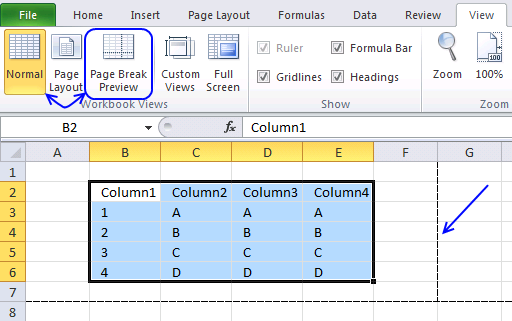
당신은 이제까지 어떻게 이러한 라인가에서 워크시트?
그들은 페이지가 중단 될 위치를 보여,즉,그들은 하나의 종이 또는 pdf 에 인쇄 될 워크 시트의 양을 보여줍니다.
을 클릭하면 페이지 미리보기 버튼 탭에서”보기”를 클릭한 다음”정상”버튼을 줄이 나타나,그러나,그들지 않는 자동으로 사라집니다.
그래서 당신은 어떻게 그들을 제거합니까?, 당신은 쉽게 해제하에서 버튼을 클릭하면 리본,불행히도,당신이 가야 엑셀 옵션을 사용합니다. 아래의 자세한 지침을 참조하십시오.
나는 매크로,설명은 이 문서에 사용할 수 있는 빠르게 사용 인쇄 미리보기 라인,그 개인적인 도구와 그것을 사용할 때마다 필요합니다.
이 게시물에 더 아래로 다운로드 할 수있는 매크로 사용 통합 문서도 있습니다., 그것은 보인다는 통합 문서를 닫으면 다음 다시 열 인쇄 미리보기선이 사라지고,그러나,이것은 내 생각에 많은 작품을 제거합니다.
제거하는 방법을 점선(Excel 옵션)
제거하는 방법을 점선(즉각적인 창이)
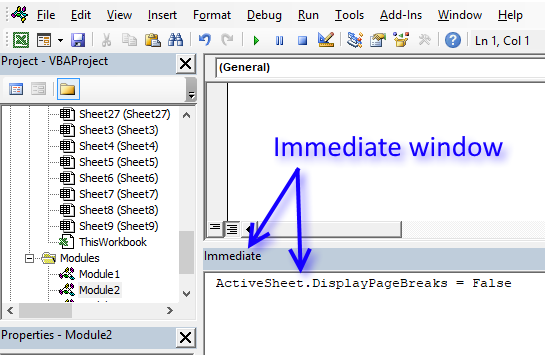
잘 알고 있는 경우 즉각적인 창 Visual Basic 편집기에서 당신은 아마 더 빠르게 삭제 인쇄 미리보기선을 통해 보다 Excel 옵션이 있습니다.
- 아래 코드를 복사하십시오.
- Alt+F11 을 눌러 VB 편집기를 엽니다.,
- 붙여넣기 코드를 직접 실행 창
- 키를 눌러 입력
- Return to Excel
ActiveSheet.DisplayPageBreaks = False
제거하는 방법을 인쇄 미리보기 점선
- Office 단추를 클릭하여 상단에 있는 화면 왼쪽.
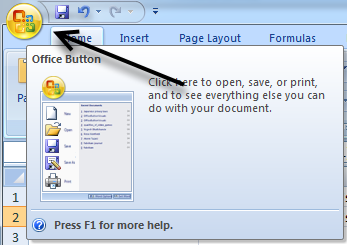
- “Excel 옵션”을 클릭하십시오.
- 왼쪽 창에서 탭”고급”을 클릭하십시오.
- “이 워크 시트의 표시 옵션”을 찾으십시오.
- “페이지 나누기 표시”확인란을 비활성화하십시오.
- “확인”버튼을 클릭하십시오.
인쇄 미리보기 점선을 제거하는 방법
- 도구 메뉴로 이동하십시오.,
- 옵션을 클릭합니다.
- 보기 탭을 클릭하십시오.
- Windows 옵션에서 발견 된 확인란 페이지 나누기를 비활성화합니다.
- 확인 버튼을 클릭하십시오.
Excel2011Macintosh
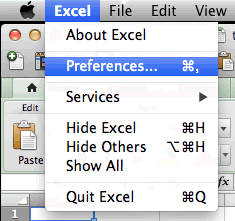
- “로 이동 환경에서”메뉴입니다.
- “제작”에서보기를 클릭하십시오.
- 사용 checkbox”페이지 나누기 보기 위치한”아래”Windows 옵션”
를 구축 및 자동화 매크로 이러한 단계를
경우 자주 사용 인쇄 미리보기를 줄 수동으로 왜 구축하는 매크로 당신을 위해 무엇입니까?, 매크로를 복사하여 통합 문서 모듈에 붙여 넣기 만하면 어렵지 않습니다.
를 사용하려면 어떤 통합 문서를 열고,넣어서 개인적인 매크로를 통합하고 그것을 연결하는 빠른 액세스 도구 모음이나 리본입니다.실제로 개인 매크로 통합 문서에 유용한 매크로를 저장하고 작업에 훨씬 더 효율적이 될 수 있습니다.
매크로를 사용하지 않는 인쇄 미리보기 선
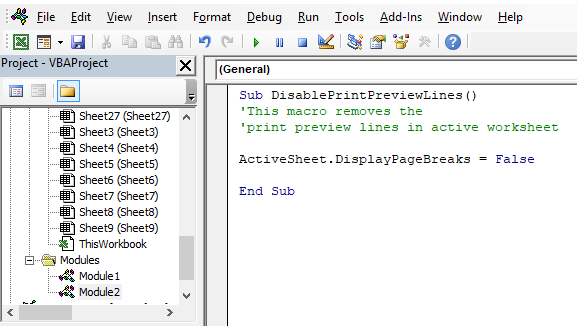
면 어떻게 되는 기록 매크로를 사용하지 않도록 설정하는 동안”페이지를 나누기 Excel 에서”옵션이 있나요?, 이것은 어떤 매크로 기록을 반환합니다.
Macro1()ActiveSheet.DisplayPageBreaks = FalseEnd Sub
를 사용하여 위의 줄 아래 예에서 당신이 원하지 않는 경우 전환하는 인쇄 미리보기 라인입니다.
매크로 전환합 인쇄 미리보기 라인에서 워크시트 활성
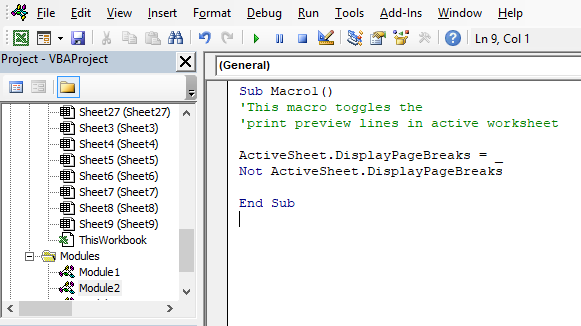
사용할 수 있는 코드는 지금 표시하거나 숨기기”페이지를 나누는”에서의 활성 시트로 매크로입니다. 의미,”페이지 나누기”가 표시되면이 매크로가 숨 깁니다. “페이지 나누기”가 숨겨져 있으면 매크로가 표시됩니다.,
Sub Macro1()ActiveSheet.DisplayPageBreaks = Not ActiveSheet.DisplayPageBreaksEnd Sub
매크로 전환합 인쇄 미리보기 라인에서 매 장에 통합 문서
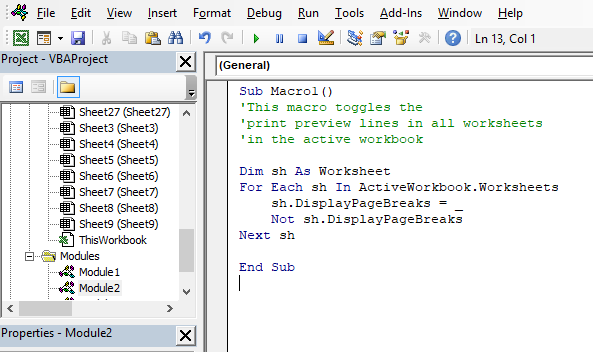
다음 매크로 표시하거나 숨깁니다”페이지를 나누는”모든 시트에서는 현재합니다.
Sub Macro2()Dim sh As WorksheetFor Each sh In ActiveWorkbook.Worksheets sh.DisplayPageBreaks = Not sh.DisplayPageBreaksNext shEnd Sub
매크로 전환합 인쇄 미리보기 라인에서 매 장에 열려 있는 모든 통합
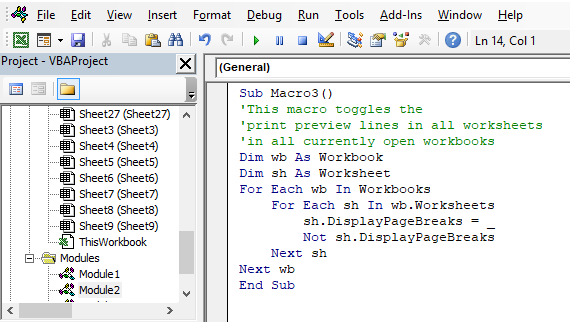
이 매크로 전환”페이지를 나누는”모든 시트에서 모든 오픈합니다.,
Sub Macro3()Dim wb As WorkbookDim sh As WorksheetFor Each wb In Workbooks For Each sh In wb.Worksheets sh.DisplayPageBreaks = Not sh.DisplayPageBreaks Next shNext wbEnd Sub
시계 비디오를 설명하는 방법을 사용하는 매크로 위
어디를 넣어 코드
- 사본을 선호하는 매크로다.
- Vbe(Visual Basic Editor)로 이동합니다. (Alt+F11)

- 메뉴에서”삽입”을 클릭하십시오.
- 새 모듈을 삽입하십시오.
통합 문서를 매크로 사용 통합 문서로 저장하는 것을 잊지 마십시오(*.xlsm 파일)또는 다음에 통합 문서를 열 때 매크로가 사라졌습니다.,
여기에는 방법을 넣어 이 매크로에서 엑셀 리본:
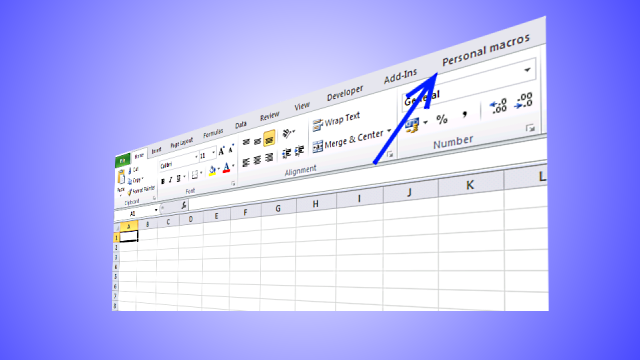
사용자 정의 리본 메뉴에 추가하는 방법과 매크로
에 대한 링크를 저장 좋아하는 매크로에서 개인정 탭을의 리본 메뉴에서 쉽게 액세스하고 생산성을 높일 수 있습니다.
사용자 정의 리본 메뉴에 추가하는 방법과 매크로
엑셀 파일로 다운로드
![]()
전환-소프트웨어가 필요한 것-printer-라인입니다.,방법
추천 기사
- 인쇄 격자에 있는 워크시트
- 페이지 미리보기